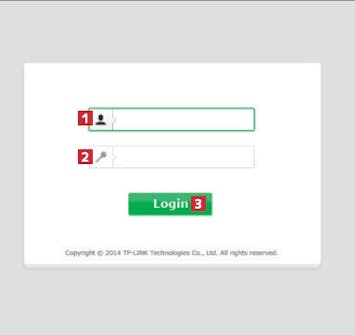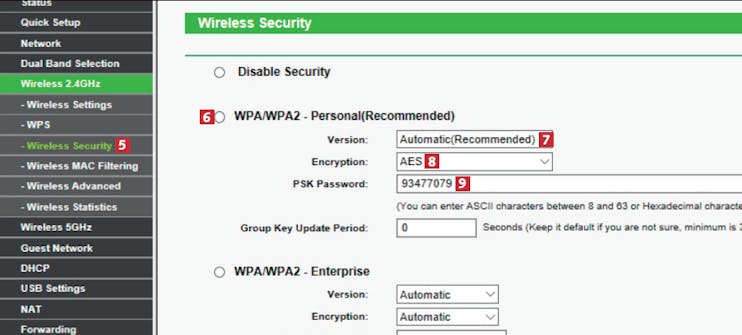Indholdsoversigt
- Start med at finde alle enheder på dit hjemmenetværk
- Tjek 1: Opdater din router
- Tjek 2: Vælg den stærkeste kryptering
- Tjek 3: Luk de åbne porte i din NAS
- Tjek 4: Opdater alt dit udstyr
- Tjek 5: Gør dine adgangskoder stærkere
- Tjek 6: Opdateres dine enheder ikke mere?
- Tjek 7: Opdater dit udstyr via en app
- Hent magasinartikel (PDF)
Start med at finde alle enheder på dit hjemmenetværk
Du har brug for at kende IP-adresserne på dit udstyr, så du kan logge ind og tjekke sikkerheden. Adresserne finder du nemt med Advanced IP Scanner.
Hent program
Inden du går i gang med vores grundige vejledning på dansk herunder, skal du hente Advanced IP Scanner. Det henter du i en gennemtestet og garanteret virusfri udgave direkte her fra vores hjemmeside via linket herunder:
Hent Advanced IP Scanner på vores hjemmeside, og installer programmet. Når du starter det, skal du klikke på Scan 1 øverst til venstre.
Vent nu, mens hele netværket scannes igennem. Processen er færdig, når den grønne linje når hele vejen over bunden af vinduet 2.
Tjek 1: Opdater din router
Din trådløse router er direkte forbundet til internettet, og derfor er det vigtigt, at du sørger for at holde den opdateret med producentens seneste firmware.
Åbn Advanced IP Scanner-programmet, og scan pc’en. Øverst i listen over fundne enheder ser du din router og dens IP-adresse 1. Den skal du bruge i næste trin.
Åbn din browser, og indtast din routers adresse i adressefeltet. Tryk på Enter. Indtast adgangskoden til din router 2. Den er valgt af dig selv eller producenten. Klik på Log In 3.
På denne router-model skal man klikke på Management 4 og vælge Upgrade 5. Det kan fx også hedde Advanced eller Firmwareupgrade på andre modeller.
Tjek 2: Vælg den stærkeste kryptering
Den trådløse forbindelse mellem dit udstyr og din router er sikret med en kryptering, der findes i forskellige udgaver. Sørg for, at vælge den nyeste og sikreste standard.
Den trådløse forbindelse mellem dit udstyr og din router er sikret med en kryptering, der findes i forskellige udgaver. Sørg for, at vælge den nyeste og sikreste standard.
Klik på Wireless Security 5. Markér WPA/WPA2 Personal 6, eller WPA3, hvis det er tilgængeligt. Vælg Automatic 7, AES 8, og skriv en kode, som ikke umiddelbart kan gættes af andre 9. Klik på Save. Nu genstarter din router, og når den kører igen, skal du logge på netværket igen fra alle dine enheder. Gentag processen for dit 5 GHz-netværk.
Tjek 3: Luk de åbne porte i din NAS
En moderne netværksharddisk (NAS) har masser af funktioner udover lagring af dine filer. Derfor skal du tjekke, om portene til NAS’ens serverfunktioner er lukkede, hvis du ikke bruger mulighederne.
Find adressen til din NAS med Advanced IP Scanner. Åbn din browser, og indtast adressen. Tast Enter. Indtast dit brugernavn 1 og adgangskode 2. Klik på Log ind 3.
Find NAS’ens Kontrolpanel 4. Det vil se forskelligt ud og hedde noget forskelligt afhængig af NAS’ens model og mærke. Her er det Synology.
Tjek 4: Opdater alt dit udstyr
Det er ikke alt udstyr, som automatisk og løbende opdateres af producenten. Derfor bør du selv med jævne mellemrum tjekke, om der er nye opdateringer tilgængelige. Det gælder fx også din printer, hvis den er forbundet til netværket.
På en nyere Canon-printer med trådløs adgang til internettet ser hovedmenuen på printerens lille skærm sådan ud. Her skal du trykke på tandhjulet 1.
Tjek 5: Gør dine adgangskoder stærkere
Når du køber nyt udstyr, er det som regel sikret med en standardkode fra producenten. Den bør du ændre til en god og stærk kode, som du selv har valgt. Her viser vi hele processen med et IP-kamera.
Find adressen til dit netværkskamera i Advanced IP Scanner, og indtast det i din browsers adressefelt. Tryk på Enter. Indtast brugernavn 1 og kode 2. Klik på OK 3.
Her er vi inde på et IP-kamera fra D-Link. Siderne ser forskellige ud fra producent til producent. Ved DLinks udstyr skal man først klikke på Maintenance 4.
Tjek 6: Opdateres dine enheder ikke mere?
Inde i dine enheders styresider kan du som regel se, hvornår den seneste firmware er installeret. Er det mere end fem år siden, bør du kraftigt overveje at udskifte udstyret for at eliminere risikoen for angreb. Her bruger vi en router fra TP-Link som eksempel.
Find adressen til udstyret i Advanced IP Scanner – her er det en router. Skriv adressen i browserens adressefelt og tast Enter. Skriv koden til udstyret 1 og klik på Log in 2.
På noget udstyr skal du først klikke på Advanced 3, før du kan se detaljer om den installerede firmware.
Tjek 7: Opdater dit udstyr via en app
En stor del af det smart home-udstyr, der sælges i dag, kan kun styres fra en app på din telefon. Derfor kan det også være fra denne app, du skal søge efter og installere opdateringer til udstyret.
Hvis dit udstyr kun kan styres med en app, skal du åbne den tilhørende app. Hvis appen styrer mere end én enhed, skal du trykke ind på den relevante enhed i oversigten 1.
Her kan du se, om der er nye opdateringer til din enhed 4. Du kan også ofte markere, at enheden fremover automatisk skal hente nye opdateringer 5.
Hvis dit udstyr er et app-styret netværkskamera, skal du typisk klikke på de tre prikker under kamerabilledet 6. Her er mærket Foscam.